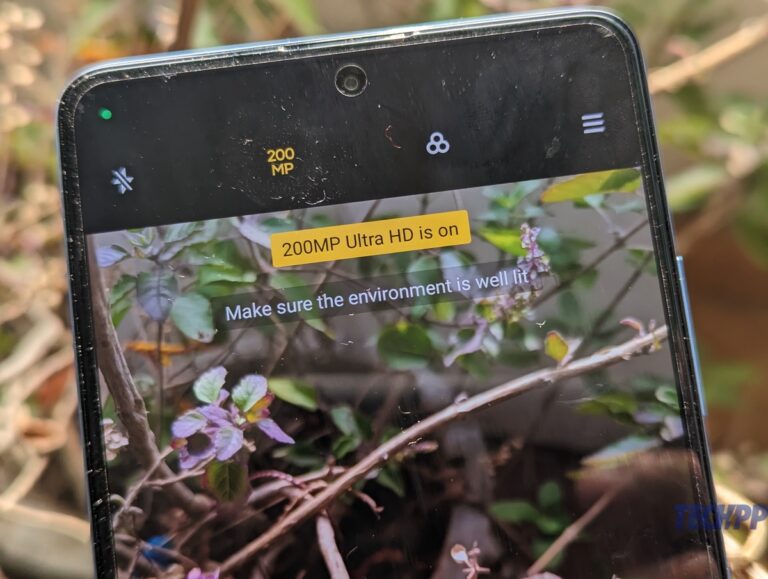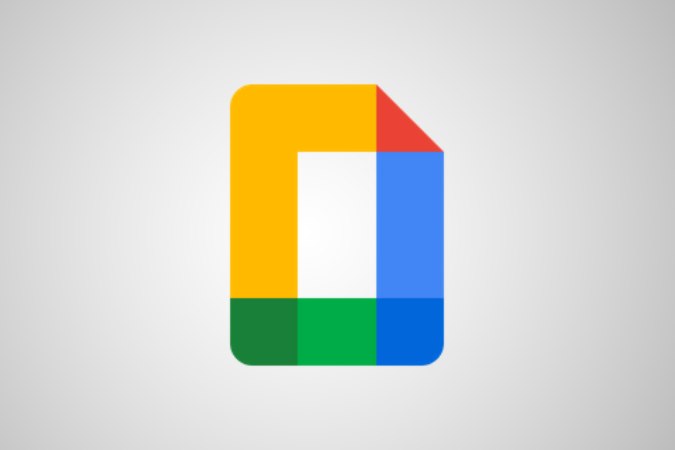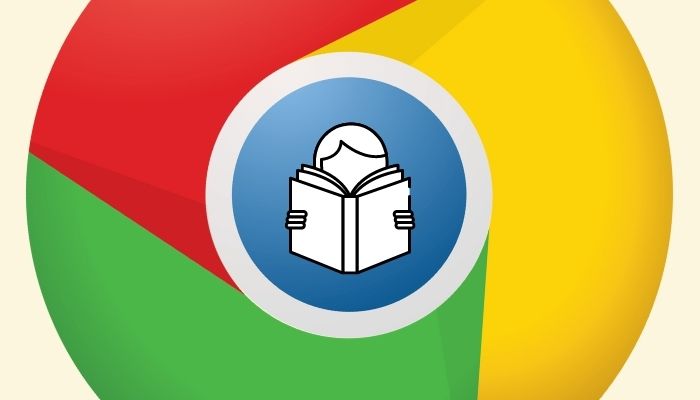Как переименовать фотографии на Android — 3 проверенных способа
Существует множество причин, по которым вам может понадобиться переименовать фотографии на вашем телефоне Android, но самая распространенная — это лучшее расположение и более простой поиск фотографий в будущем. Хотя это должно быть просто, я видел, как многие люди в социальных сетях и на онлайн-форумах спрашивали: «Как переименовать фотографии на Android?”
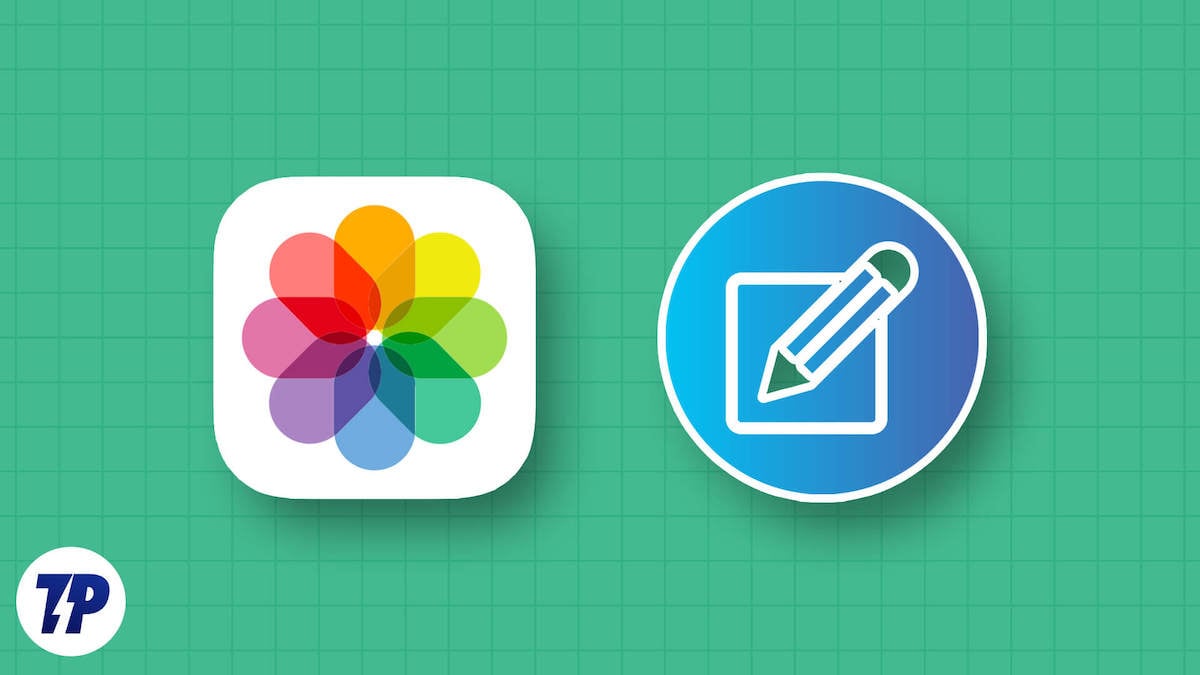
Программы для Windows, мобильные приложения, игры - ВСЁ БЕСПЛАТНО, в нашем закрытом телеграмм канале - Подписывайтесь:)
Ваше приложение галереи — это способ по умолчанию получить доступ к вашим фотографиям. Однако большинство собственных приложений галереи на телефонах Android не предлагают возможности переименовывать фотографии. Следовательно, вам, возможно, придется использовать альтернативные методы переименования фотографий на вашем Android. В этой статье я расскажу о лучших подходах к этому.
3 лучших способа переименовать фотографии на Android
Существует несколько способов переименования фотографий на Android, но я рекомендую следующие:
Сл. Нет | Метод | Плюсы | Минусы |
|---|---|---|---|
1 | Файловый менеджер | Прямой доступ на Android, нет необходимости в сторонних приложениях | Может быть сложно найти файл. Действия могут различаться в зависимости от устройства. |
2 | Стороннее приложение галереи | Простота использования, доступно множество приложений | Требуется установка стороннего приложения. Возможны проблемы с конфиденциальностью при использовании сторонних приложений. |
3 | Онлайн-приложения для переименования фотографий | Установка не требуется. Можно переименовывать фотографии в пакетном режиме. | Требуется доступ в Интернет. Могут возникнуть проблемы с конфиденциальностью при загрузке фотографий на веб-сервис. |
Переименуйте фотографии с помощью файлового менеджера
Android позволяет переименовывать различные типы файлов через файловый менеджер вашего телефона. Это включает переименование фотографий. Однако поиск файла фотографии в файловом менеджере может быть немного сложным. Сначала я объясню, как найти файл фотографии, а затем расскажу о шагах по переименованию фотографий.
Чтобы найти файл, который вы хотите переименовать:
1. Перейдите на свой Галерея приложение
2. Откройте фотографию, которую вы хотите переименовать, и нажмите на меню с тремя точками в правом верхнем углу. Положение трех точек может отличаться в зависимости от приложения «Галерея», которое использует ваш телефон.
3. Далее найдите Информация о фото или Подробности и щелкните по нему.

4. Ищите где угодно название изображения есть и обратите внимание на название.
5. Перейдите на свой телефон Файловый менеджер и нажмите кнопку вариант поиска.
6. Введите название фотографии, которое вы записали ранее, и выполните поиск.

7. Вы должны получить результат в виде фотографии в файловом менеджере.
Теперь, чтобы переименовать фотографию, которую вы только что нашли в приложении «Диспетчер файлов»:
1. Нажмите и удерживайте файл фотографии, затем выберите три точки значок в правом верхнем углу.
2. Выбрать Переименовать из раскрывающегося меню введите новое имя, которое вы хотите использовать для фотографии.

3. Выбрать ХОРОШОи имя файла фотографии будет изменено.
Стороннее приложение галереи
Хотя родное приложение Галерея вашего телефона не позволяет вам называть фотографии на Android, я обнаружил, что вы можете сделать это с помощью сторонних приложений Галерея. Большинство сторонних приложений Галерея, которые я тестировал в Google Play Store, позволяли мне переименовывать фотографии, но я рекомендую Приложение «Галерея» от PhotoZen и Галерея – Фотогалерея, Альбом.
Итак, в качестве примера я буду использовать приложение Gallery от PhotoZen:
1. Установите приложение Галерея из Google Play Store.
2. Затем запустите его и предоставьте необходимые разрешения для доступа к вашим файлам фотографий.
3. После того, как все настроено, найдите фотографию, которую вы хотите переименовать, и откройте ее.
4. Нажмите кнопку три точки меню в правом нижнем углу.
5. Выбрать Переименовать из выпадающего меню.
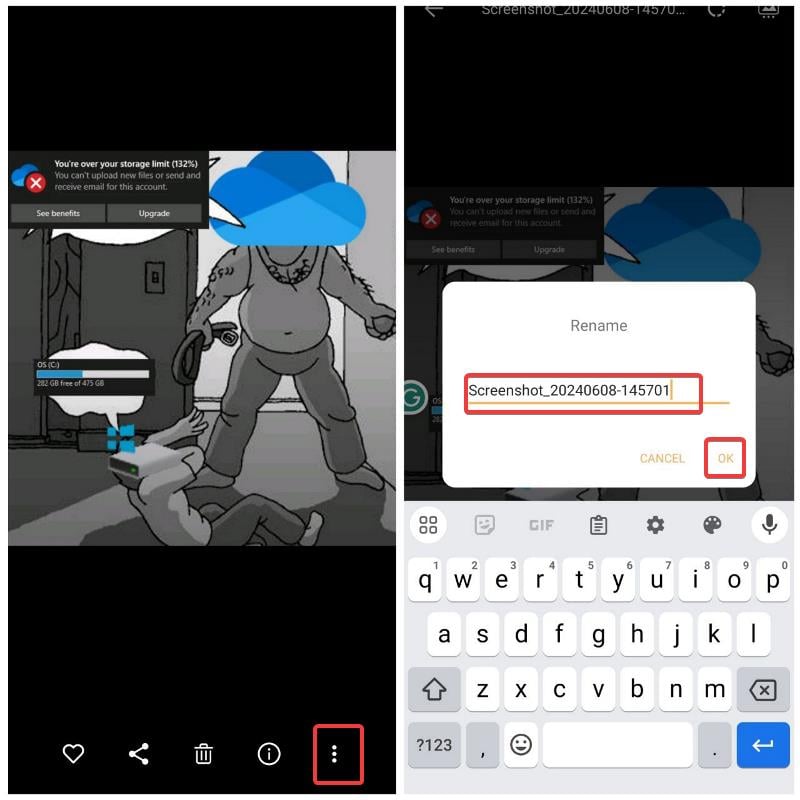
6. Введите желаемое новое имя в появившемся диалоговом окне и нажмите ХОРОШО когда закончите.
Онлайн-приложения для переименования фотографий

Вы можете использовать веб-приложения для переименования фотографий на вашем Android, чтобы изменить имена файлов фотографий. Я нашел Imgtools очень прост в использовании; позволяет переименовывать как отдельные фотографии, так и пакетно.
Чтобы использовать его, откройте Imgtools в браузере → загрузите изображение, которое вы хотите переименовать → введите новое имя в предоставленное поле (как показано на изображении выше) → по завершении щелкните значок флажка рядом с изображением → наконец, загрузите переименованное изображение.
Последние мысли
Это самые полезные методы, которые я нашел для переименования фотографий на Android. Хотя неясно, почему родное приложение Галерея вашего телефона не позволяет переименовывать фотографии, я все еще надеюсь, что они добавят эту функцию, так как многие пользователи просили об этом. Надеюсь, это поможет.
Часто задаваемые вопросы о переименовании фотографий на Android
#sp-ea-233345 .spcollapsing { height: 0; overflow: hidden; transition-property: height;transition-duration: 300ms;}#sp-ea-233345.sp-easy-accordion>.sp-ea-single {margin-bottom: 10px; border: 1px solid #e2e2e2; }#sp-ea-233345.sp-easy-accordion>.sp-ea-single>.ea-header a {color: #444;}#sp-ea-233345.sp-easy-accordion>.sp-ea-single>.sp-collapse>.ea-body {background: #fff; цвет: #444;}#sp-ea-233345.sp-easy-accordion>.sp-ea-single>.sp-collapse>.ea-body {display: block;height: 150px; overflow: auto;}#sp-ea-233345.sp-easy-accordion>.sp-ea-single {background: #eee;}#sp-ea-233345.sp-easy-accordion>.sp-ea-single>.ea-header a .ea-expand-icon { float: left; цвет: #444;font-size: 16px;}.sp-easy-accordion .sp-ea-single .ea-header a { font-weight: 500; }
Почему я не могу переименовывать фотографии на своем телефоне Samsung?
Хотя Samsung раньше позволял пользователям переименовывать фотографии в своем приложении Галерея, они удалили эту возможность по причинам, которые им известны лучше всего. Так что вам придется переименовывать фотографии через файловый менеджер на вашем телефоне или с помощью стороннего приложения Галерея.
Как переименовать фотографию в приложении Google Фото?
Google Photos не позволяет переименовывать фотографии. Однако вы можете добавлять подписи к своим фотографиям, которые служат только в качестве описаний.
{ “@context”: ” “@type”: “FAQPage”, “mainEntity”: ({ “@type”: “Question”, “name”: “Можно ли переименовать фотографию на Android?”, “acceptedAnswer”: { “@type”: “Answer”, “text”: “Да, вы можете переименовать фотографию на своем смартфоне Android, но не через собственное приложение Галерея вашего телефона. В этой статье я рассмотрел несколько методов, которые вы можете использовать для легкого переименования фотографии на Android.” } },{ “@type”: “Question”, “name”: “Почему я не могу переименовывать фотографии на своем телефоне Samsung?”, “acceptedAnswer”: { “@type”: “Answer”, “text”: “Хотя Samsung раньше позволял пользователям переименовывать фотографии в своем приложении Галерея, они удалили эту возможность по причинам, которые им хорошо известны. Поэтому вам придется переименовывать фотографии через файловый менеджер на вашем телефоне или с помощью стороннего приложения Галерея.” } },{ “@type”: “Question”, “name”: “Как переименовать фотографию в приложении Google Photos?”, “acceptedAnswer”: { “@type”: “Answer”, “text”: “Google Photos не позволяет переименовывать фотографии. Однако вы можете добавлять подписи к фотографиям, которые служат только описаниями.” } }) }
Программы для Windows, мобильные приложения, игры - ВСЁ БЕСПЛАТНО, в нашем закрытом телеграмм канале - Подписывайтесь:)